無料でMac上でPDFをePubに変換する最良の方法
"こんにちは!
PDFファイルをiPadで読むためにePub形式に変換したいのですが、それを可能にするオンライン/デスクトップツールはありますか?
ありがとう。」
iBooksは紹介されたeBooksアプリケーションですAppleがiPadおよびiPhoneで電子書籍ライブラリを管理および閲覧します。 iBooksは、ePubと呼ばれる電子書籍形式を使用します。既にPDF形式の電子書籍がいくつかあり、それをしたい場合 オンラインでPDFをePubに変換する iBooksアプリで読むための簡単な方法を次に示します。
無料のPDFからePubへのコンバーターを使用すると、OS Xで利用可能なPDF(およびその他のファイル形式)を.epubファイルにすばやく変換し、iPhone、iPad、またはiPod touchで読むために転送できます。
MacでPDF(.pdf)をEPUB(.epub)形式に無料で変換する方法
- 1. PDFからePubへのコンバータープログラムであるCalibreをオンラインでダウンロードしてインストールします。 Windows、Mac、Linuxバージョンがあります。適切なものを選択してください。
- 2. Calibreを開きます。このソフトウェアを初めて実行するときは、デバイスタイプとして[デフォルト]を選択するか、電子書籍フォルダーの指定など、セットアップの変更を選択できます。
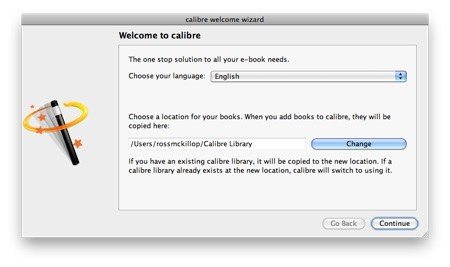
- 3.設定後、メインの口径インターフェイスに来ます。ウィンドウの左上隅にある[書籍を追加]ボタンをクリックして、.epubファイルに変換するPDFファイルを追加します。注意: メタ情報を編集したり、PDFファイルに関するメタデータとカバーファイルをダウンロードします。追加のメタデータとブックカバーが見つかると、Calibreウィンドウの下部に表示されます。

- 4.適切な出力ファイル形式を取得していることを確認します。epub。次に、[電子書籍の変換]ボタンの横にある小さな矢印をクリックします。リストから個別に変換を選択します。最終的な変換を開始するための要約ウィンドウが表示されたら、「OK」をクリックします。

- 5.変換が完了すると、が表示されます。PDFのepubバージョン。 iTunesユーザーの場合は、iTunesの[ファイル]> [ライブラリに追加]に移動すると、新しいePubファイルがiTunesの[ブックス]セクションに表示されます。


ePubファイルとは何ですか?
.epubファイル拡張子は、Open Publication Structure eBookファイルを指します。この形式は人気があり、無料で利用できる電子書籍の標準ですので、ほとんどのePubファイルはおそらくこの形式です。









